HOTPANTS

Ringrazio Annie avermi permesso di tradurre i suoi tutorial.

|
qui puoi trovare qualche risposta ai tuoi dubbi.
Se l'argomento che ti interessa non Ŕ presente, ti prego di segnalarmelo.
Questo tutorial Ŕ stato creato con PSP X2, ma pu˛ essere eseguito anche con le altre versioni di PSP.
Per tradurlo, ho usato PSP X.
traduzione francese qui
Le vostre versioni qui
Occorrente:
Materiale qui
Per il tube grazie Claudia Viza.
(in questa pagina trovi i links ai siti dei creatori di tubes)
Filtri:
vedi la mia sezione filtri qui
Mura's Meister - Copies qui
Simple qui
Simple (bonus) qui
RCS Filter pack qui
VM Distortion qui
Alien Skin Eye Candy 5 Impact - Glass qui
I filtri Simple, RCS Filter Pack e VM Distortion si possono usare da soli o importati in Filters Unlimited
(come fare vedi qui)
Se un filtro fornito appare con questa icona

non esitare a cambiare modalitÓ di miscelatura e opacitÓ secondo i colori utilizzati.
Apri il font e minimizzalo. Lo troverai nella lista dei font disponibili, quando ti servirÓ.
Metti le selezioni nella cartella Selezioni.
1. Imposta il colore di primo piano con il colore chiaro #dbf3fd,
e il colore di sfondo con il colore scuro #5e8290.
2. Apri una nuova immagine trasparente 650 x 500 pixels,
e riempila  con il colore di primo piano.
con il colore di primo piano.
3. Attiva lo strumento Testo  , font InvisibleKiller
, font InvisibleKiller

Scrivi "hotpants".
Oggetti>Allinea>Centra nella tela.
non preoccuparti se il testo esce un po' dai margini
Livelli>Converti in livello raster.
4. Effetti>Plugins>Top Bottom Wrap.
5. Regola>Sfocatura>Sfocatura radiale.
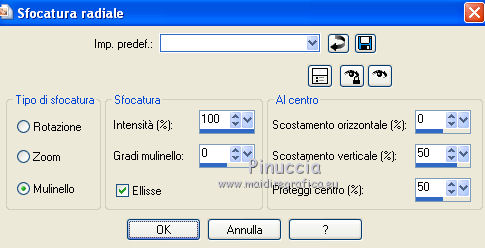
6. Livelli>Duplica.
Immagine>Capovolgi.
Livelli>Unisci>Unisci visibile.
7. Livelli>Nuovo livello raster.
Selezione>Carica/Salva selezione>Carica selezione da disco.
Cerca e carica la selezione liana-1-cre@nnie.
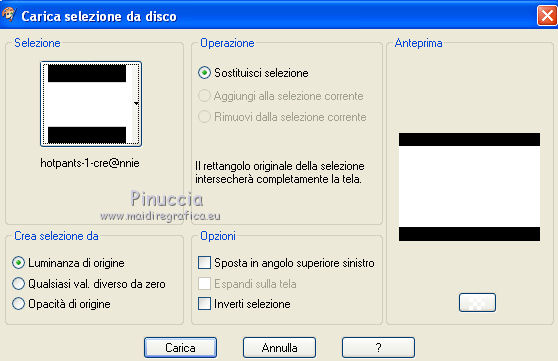
Riempi  la selezione con il colore di sfondo.
la selezione con il colore di sfondo.
Selezione>Modifica>Contrai - 25 pixels.
Riempi  la selezione con il colore di primo piano.
la selezione con il colore di primo piano.
Selezione>Modifica>Contrai - 25 pixels.
Riempi  la selezione con il colore di sfondo.
la selezione con il colore di sfondo.
Selezione>Modifica>Contrai - 25 pixels.
Riempi  la selezione con il colore di primo piano.
la selezione con il colore di primo piano.
Selezione>Modifica>Contrai - 25 pixels.
Riempi  la selezione con il colore di sfondo.
la selezione con il colore di sfondo.
Selezione>Deseleziona.
8. Effetti>Plugins>Simple - Quick Tile.
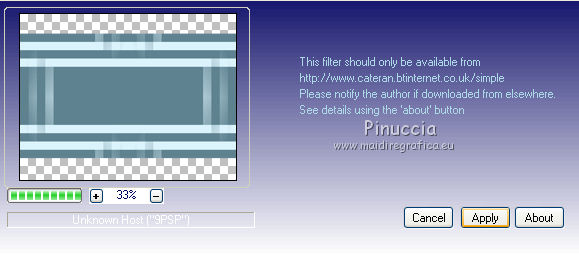
9. Effetti>Effetti di trama>Intessitura,
entrambi i colori impostati con il colore di primo piano.
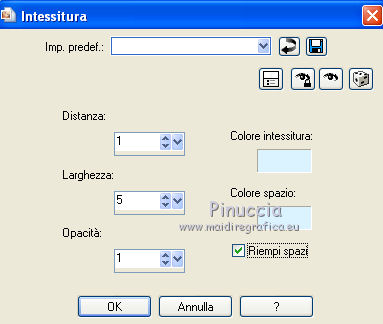
Abbassa l'opacitÓ di questo livello al 50%.
10. Livelli>Duplica.
Effetti>Effetti geometrici>Inclina.

11. Livelli>Unisci>Unisci gi¨.
Livelli>Duplica.
12. Effetti>Plugins>RCS Filter Pack 1.0 - RCS-Digi-lens - Wormhole.
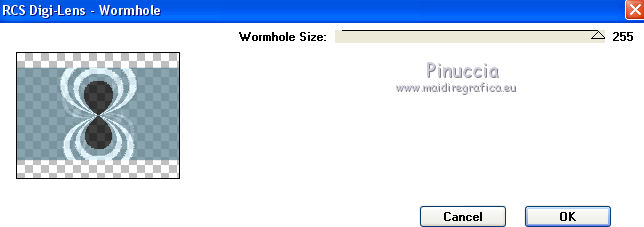
Abbassa l'opacitÓ di questo livello al 30%.
13. Livelli>Unisci>Unisci visibile.
Livelli>Duplica.
14. Immagine>Ruota per gradi - 90 gradi a destra.

Abbassa l'opacitÓ di questo livello al 50%.
15. Effetti>Effetti di immagine>Motivo unico.
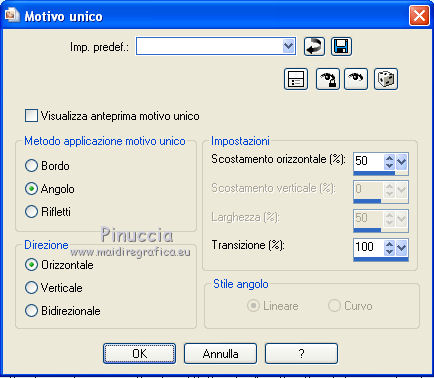
16. Selezione>Carica/Salva selezione>Carica selezione da disco.
Cerca e carica la selezione liana-2-cre@nnie.
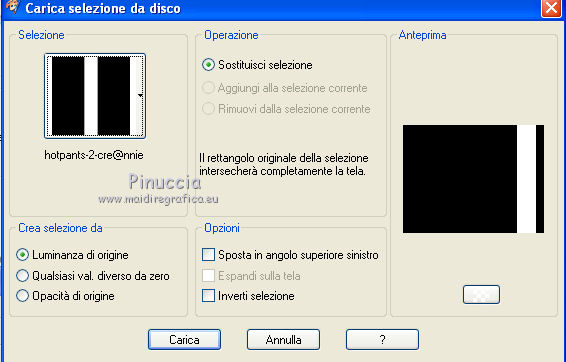
17. Attiva il livello inferiore.
Selezione>Innalza selezione a livello.
Selezione>Deseleziona.
Livelli>Disponi>Porta in alto.
18. Effetti>Plugins>VM Distortion - Flipper.
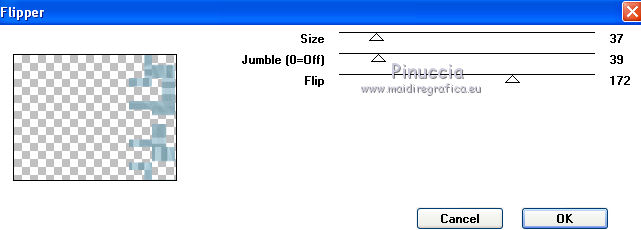
19. Livelli>Duplica.
Effetti>Plugins>Alien Skin Eye Candy 5 Impact - Glass.
Seleziona il preset Clear e ok.

20. Attiva il livello sottostante (il secondo livello dall'alto).

21. Effetti>Effetti di distorsione>Vento - da destra, intensitÓ 100.

22. Effetti>Effetti di bordo>Aumenta di pi¨.
Livelli>Duplica.
Immagine>Rifletti.
Livelli>Unisci>Unisci gi¨.
23. Livelli>Duplica.
Cambia la modalitÓ di miscelatura di questo livello in Rafforza.
24. Immagine>Aggiungi bordatura, simmetriche non selezionato, con il colore di primo piano.
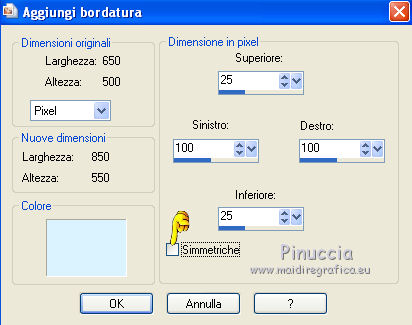
Seleziona il bordo con la bacchetta magica 

25. Effetti>Effetti di immagine>Motivo unico, con i settaggi standard.

26. Effetti>Plugins>Mura's Meister - Copies.
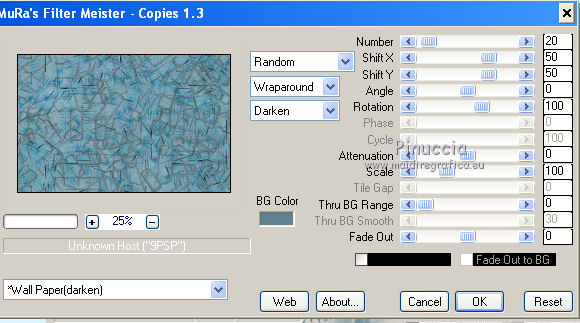
ricorda che Random significa Casuale; per questo il risultato potrebbe essere diverso dal mio
27. Effetti>Effetti di trama>Intessitura, con i settaggi precedenti.
Selezione>Inverti.
Modifica>Copia.
28. Effetti>Effetti 3D>Sfalsa ombra.

Di nuovo Effetti>Effetti 3D>Sfalsa ombra, con i seguenti settaggi.

Selezione>Deseleziona.
29. Modifica>Incolla come nuovo livello.
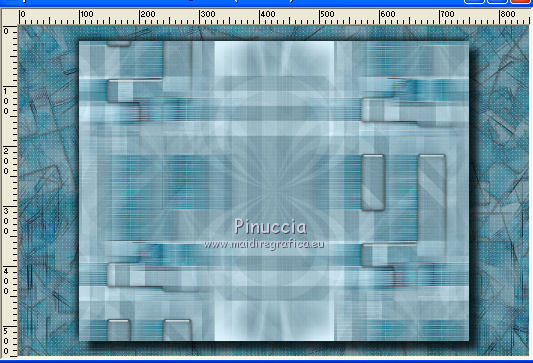
30. Immagine>Ridimensiona, all'80%, tutti i livelli non selezionato.
31. Effetti>Plugins>Simple - Zoom out and flip.
32. Effetti>Effetti geometrici>Prospettiva orizzontale.

33. Selezione>Carica/Salva selezione>Carica selezione da disco.
Cerca e carica la selezione liana-3-cre@nnie.
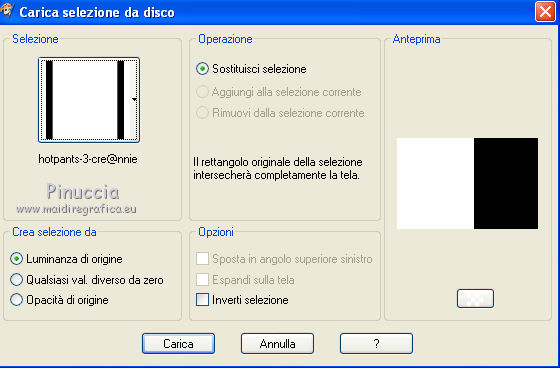
Premi sulla tastiera il tasto CANC.
Selezione>Deseleziona.
34. Livelli>Duplica.
Immagine>Rifletti.
35. Effetti>Effetti di immagine>Scostamento.
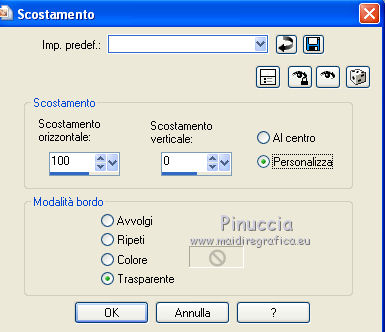
Livelli>Unisci>Unisci gi¨.
36. Effetti>Effetti 3D>Sfalsa ombra.

37. Apri il tube tubeclaudiaviza-mujer14 e vai a Modifica>Copia.
Torna al tuo lavoro e vai a Modifica>Incolla come nuovo livello.
Immagine>Ridimensiona, al 75%, tutti i livelli non selezionato.
Sposta  il tube in basso.
il tube in basso.
38. Livelli>Duplica.
Regola>Sfocatura>Sfocatura gaussiana - raggio 25.

Livelli>Disponi>Sposta gi¨.
Cambia la modalitÓ di miscelatura di questo livello in Differenza.
39. Inverti i colori nella paletta dei materiali.
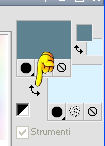
40. Immagine>Ruota a destra.
Se stai usando PSP 9: Immagine>Ruota>90 gradi in senso orario
41. Attiva lo strumento Testo  , cambia la dimensione a 72.
, cambia la dimensione a 72.

Scrivi Hotpants nella striscia.
Oggetti>Allinea>Centra orizz. nella tela.
Livelli>Converti in livello raster.
42. Effetti>Effetti di trama>Intessitura, con gli stessi settaggi,
ma entrambi i colori impostati con il colore scuro.
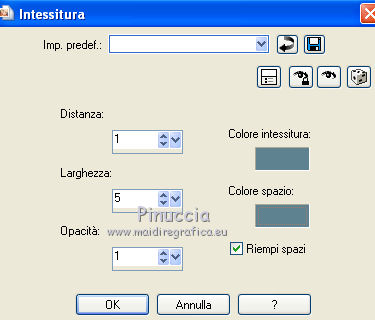
43. Effetti>Effetti 3D>Sfalsa ombra, con i settaggi precedenti.
44. Immagine>Ruota a sinistra.
se stai usasndo PSP 9: Immagine>Ruota>90 gradi in senso antiorario.
45. Aggiungi il tuo nome e/o il tuo watermark su un nuovo livello.
46. Livelli>Unisci>Unisci tutto.
47. Immagine>Ridimensiona, a 650 pixels di larghezza, tutti i livelli selezionato.
Salva in formato jpg.

Se hai problemi o dubbi, o trovi un link non funzionante,
o anche soltanto per dirmi se questo tutorial ti Ŕ piaciuto, scrivimi.
5 Giugno 2012


